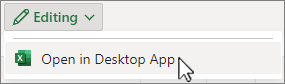Komanda
-
Na kartici Početak izaberite stavku
-
Nadole, nadesno, nagore, nalevo, popunjava izabrane ćelije u odabranom smeru.
-
Grupa vam omogućava da podesite smer, tip, jedinice datuma, vrednosti koraka i zaustavljanja popune.
-
Obostrano poravnajte širinu bloka teksta na izabrane kolone.
-
-
Odaberite postavku koju želite da koristite i kliknite na dugme U redu.
Više informacija potražite u članku Automatsko popunjavanje podataka u ćelijama radnog lista.
Savet: Koristite prečice Ctrl+D zadole i Ctrl+R za desno.
Komanda
-
Na kartici Početak izaberite stavku
-
Nadole, nadesno, nagore, nalevo, popunjava izabrane ćelije u odabranom smeru.
-
Grupa vam omogućava da podesite smer, tip, jedinice datuma, vrednosti koraka i zaustavljanja popune.
-
Obostrano poravnajte širinu bloka teksta na izabrane kolone.
-
-
Odaberite postavku koju želite da koristite i kliknite na dugme U redu.
Više informacija potražite u članku Automatsko popunjavanje podataka u ćelijama radnog lista.
Savet: Koristite prečice ⌘+D za nadole i ⌘+R zadesno.
Komanda Popuni trenutno nije podržana u programu Excel za veb. Međutim, možete da koristite popunu u Excel aplikaciji za računare.
-
Da biste otvorili aplikaciju za stone računare, na vrhu trake izaberite stavku Uređivanje > Otvori u aplikaciji za računare.
Nemate Excel aplikaciju za računare? Isprobajte ili kupite Microsoft 365.
Savet: Da biste popunili formulu, niz ili koristili funkciju "Brza popuna", pokušajte automatsko popunjavanje. Više informacija potražite u članku Automatsko popunjavanje ćelija.